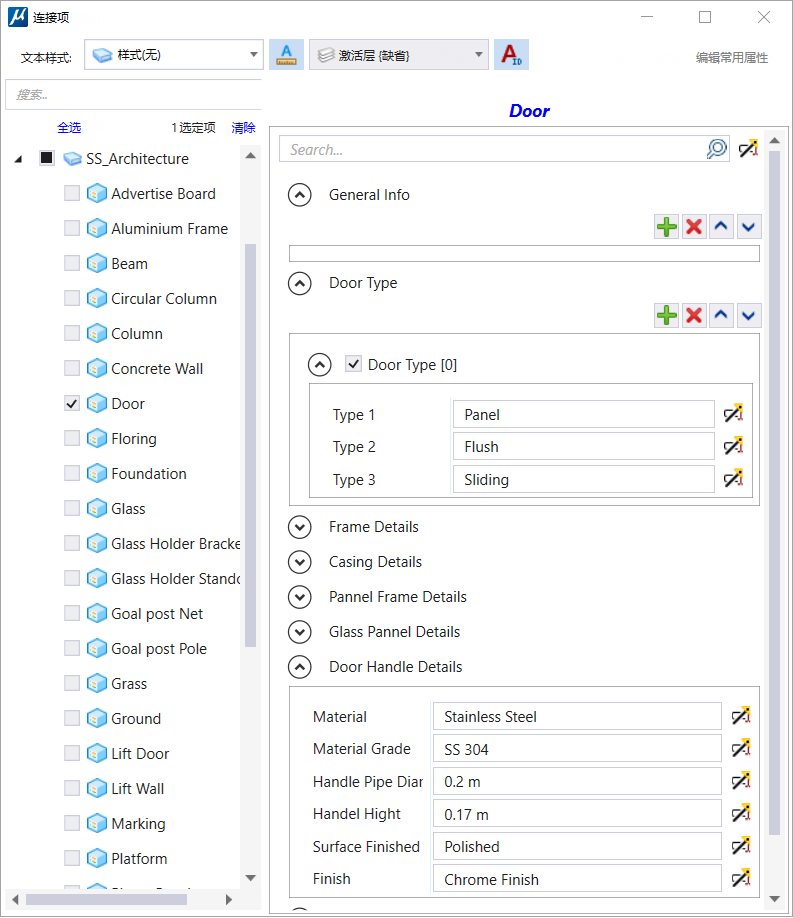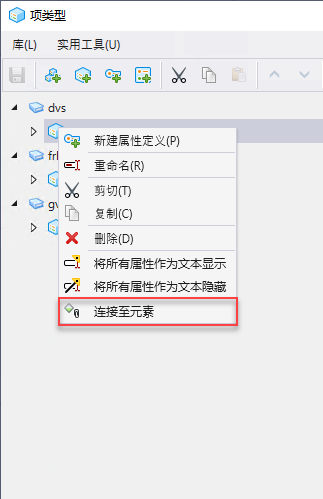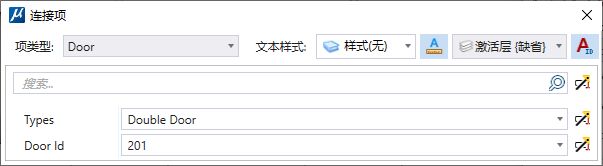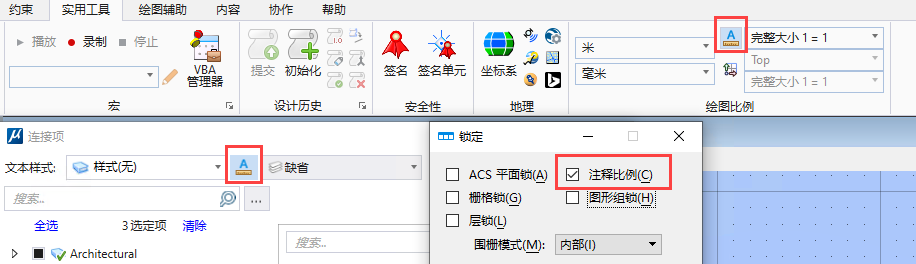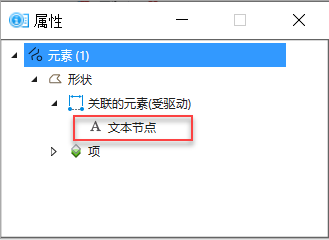| 文本样式 |
可以从下拉菜单中选择文本样式。注释: 缺省文本样式设置为 激活。如果没有激活的文本样式,则显示的样式为 样式(无)。您可以从下拉菜单中选择文本样式。所选文本样式为激活文本样式。
|
| 注释比例锁 |
可用于在项类型文本字段中更改注释比例。此锁与锁定对话框和实用工具选项卡中的图标同步。如果您在连接项对话框、锁定对话框和实用工具选项卡的其中一个中打开/关闭注释比例锁,这会体现在所有这三个位置。
|
| 层下拉菜单 |
可用于在选定层上放置项类型文本。此下拉菜单会显示 DGN 中可用的所有层,以及激活层和匹配元素层等选项。激活层可用于在 DGN 中的激活层上放置文本。匹配元素层可用于在与元素相同的层上放置文本。
例如,将门视为源元素。在该图中,门 (1) - 双门、门 (2) - 嵌入式和门 (3) - 玻璃纤维门放置在不同的层。元素的层在层管理器中预先选择。您可以层下拉菜单中的选项,在所需的层上放置项类型文本。
- 层过滤器
显示层管理器中可用的 DGN 层过滤器。您可以在层下拉菜单中相对于 DGN 层选择层过滤器。
如果在层管理器中为层过滤器选择无,则连接项对话框中的层过滤器会显示为所有层。
如果在层管理器中选择任何其他层过滤器,则连接项对话框中的层过滤器会显示该层管理器,反之亦然。
在层过滤器下拉菜单中选择的父子层过滤器会显示一个 圆点。例如, 门类型.嵌入式.嵌入式支架,如下图中所示。
编辑项和克隆项工具中的层下拉菜单下也提供层过滤器下拉菜单。
|
| 每个属性的单一文本节点/所有属性的单一文本节点 |
可用于选择单一文本节点或单独文本节点文本节点类型,以防止项类型文本。缺省情况下,该开关设置为所有属性的单一文本节点。
|
| 搜索 |
可以按名称搜索项类型。 |
| 浏览 |
打开项类型对话框,让您可以查看和管理项类型。 |
| 全选(S) |
选择列表中的所有项类型。 |
| 清除 |
清除选定项类型及其属性。 |
| 编辑常用属性 |
显示两个或多个选定项类型的常用属性。您可以使用编辑常用属性设置来查看项的常用属性。
|
| 属性 |
属性部分显示选定项类型的属性或属性定义。选定属性的名称将显示在顶部。
- 搜索 - 可以按名称搜索属性。
- (技术预览)显示文本开/关开关
可在设计中显示或隐藏作为文件放置的项类型属性。可选择此图标以将设置应用到所有属性,或选择与每个属性对应的此图标以选择性地将此设置应用到单个属性。
您可以按如下方式放置所选元素的文本:
- 显示文本开在放置时会将项类型属性值显示为文本。
- 显示文本关在放置时不会将项类型属性值显示为文本。
注释: 项类型属性将连接到元素上,但不会作为文本放置。
您还可以根据项类型属性定义在项类型对话框中查看显示文本开/关。一旦连接了 项类型,属性值就可以 作为文本放置在设计中。放置的文本将保持与元素的关联。选择了此元素时,文本属性将在属性对话框中显示为 单个文本节点。如果移动或删除该元素,关联文本也将被移动或删除。
- 展开按钮 -(仅可用于结构、阵列或点属性类型)可折叠和展开属性的详细信息。
- 添加(A)
(仅可用于属于阵列或属性类型阵列的属性定义)可添加新阵列项。
- 删除(E)
(仅可用于属于阵列或属性类型阵列的属性定义)可删除阵列项。对于属性类型阵列,可选择要删除的多个阵列项。例如,在上图中您可以同时选择门把手详细信息 (0)和门把手详细信息 (1),以同时删除。
- 上移
(仅可用于属于阵列或属性类型阵列的属性定义)可将阵列项的值向上移动一个位置。
例如,在上图中,如果您选择门类型 [1]Panel 并选择此图标,则值 Panel 将上移到门类型 [0]。对于门把手详细信息(属性类型阵列),如果您选择门把手详细信息 (1)并选择上移,则值 6,3,1 将上移到门把手详细信息 (0)。
- 下移
(仅可用于属于阵列或属性类型阵列的属性定义)可将阵列项的值向下移动一个位置。
例如,在上图中,如果您选择门类型 [1]Panel 并选择此图标,则值 Panel 将下移到门类型 [2]。对于门把手详细信息(属性类型阵列),如果您选择门把手详细信息 (0)并选择下移,则值 4,6,2 将下移到门把手详细信息 (1)。
|